Sajnos a Visio 2010 nem támogatjavízjelet ábrázoló diagram közvetlenül, de a közzététel vagy a terjesztés előtt még mindig készíthet vízjelet. Ebben a bejegyzésben részletesen ismertetjük, hogyan lehet vízjelet létrehozni, majd a fő diagrammal szövni.
Először hozzáadunk egy egyszerű hátteret a diagramhoz, ehhez navigáljon a Tervezés fülre, és a Hátterek menüből válassza ki a háttérképet.

Beilleszt egy új rajzoldalt a (z) névvel VBackground-1 az ablak alján, amint az az alábbi képernyőképen látható.
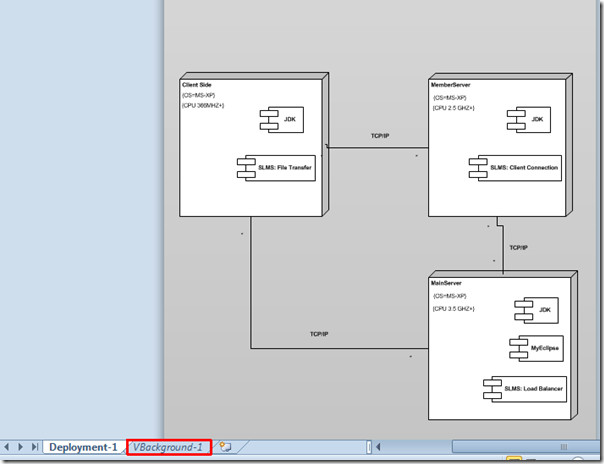
Ban ben VBackground-1 oldalon, a vizet vízjelként fogjuk hozzáadni. Keresse meg a Kezdőlap fület, majd az Eszközök csoportban kattintson a gombra Szöveg.
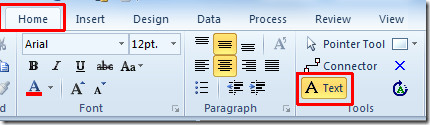
Kezdje hozzá a szöveg hozzáadását az oldalhoz.
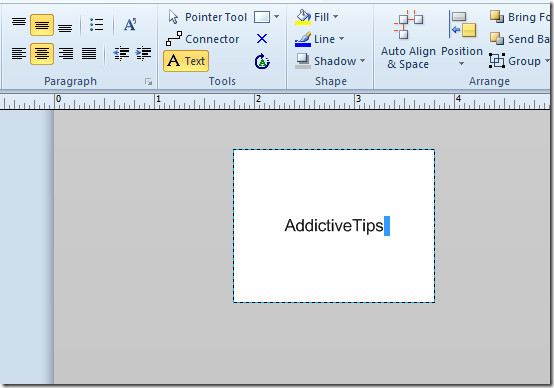
Hogy vízjelnek tűnjön, módosítsa a betűméretet, alkalmazzon világosabb betűszínt, és forgassa el a szöveget.
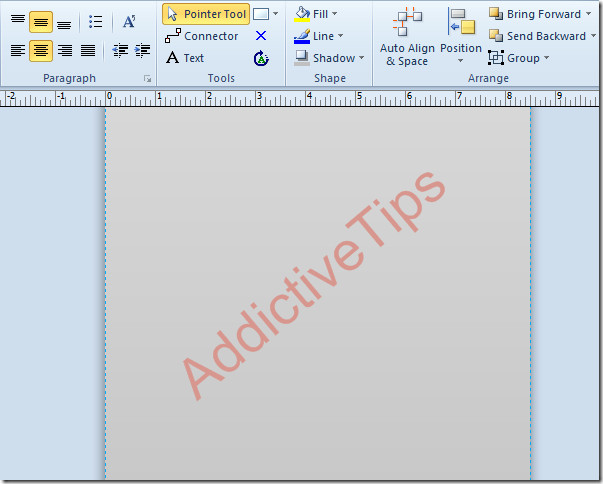
Lépjen a fő diagram fülre, és változtassa meg a rajz stílusát és kialakítását, hogy a vízjelek jobban szövik legyenek rajta.

A diagramtervek és stílusok megváltoztatásakor ez automatikusan megváltoztatja a vízjel szöveg színét és kialakítását.
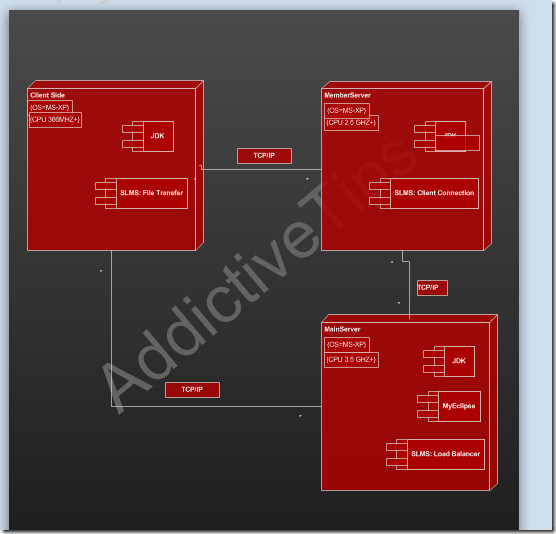
Ezt a diagramot PDF formátumban közzétesszük a vízjel megjelenésének megtekintéséhez. Ehhez kattintson a fájl menüben a Ass mentése gombra. A Mentés típusként listában válassza a PDF fájlt, majd kattintson a gombra Lehetőségek.

Itt győződjön meg róla Tartalmazza a hátteret opció engedélyezve van. A folytatáshoz kattintson az OK gombra.
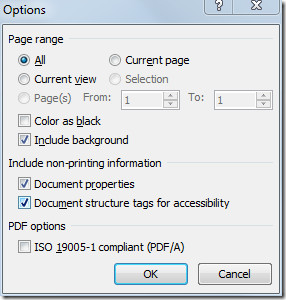
Most kattintson a Mentés gombra a diagram PDF formátumban való közzétételéhez. Végül nyissa meg a PDF fájlt a vízjelek minőségének és megjelenésének ellenőrzéséhez.
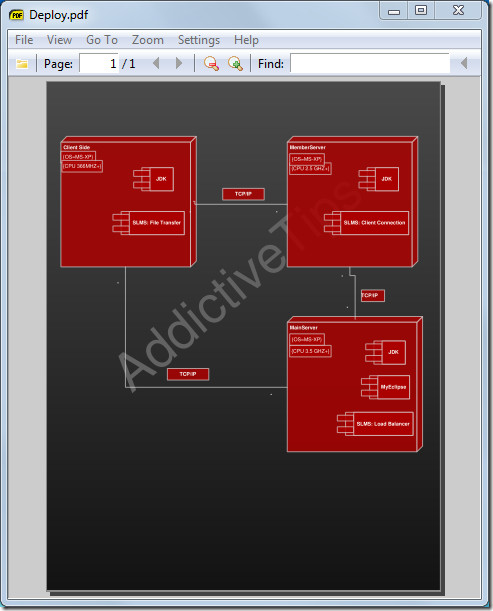
Emellett áttekintheti a Visio 2010 alakjának sarkok lekerekítéséről és az Excel 2010 és a Visio diagram összekapcsolásának korábban áttekintött útmutatásait is.













Hozzászólások